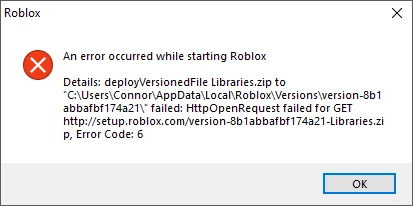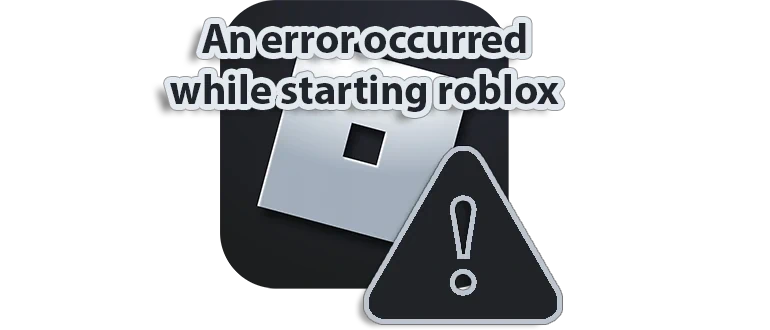
Иногда при попытке запустить игровой клиент, мы сталкиваемся с ошибкой: «An error occured while starting ROBLOX». Если это произошло и у вас, читайте приведенную ниже пошаговую инструкцию, которая призвана исправить ситуацию. Следует отметить, что проблема может возникать как в случае с Roblox Player, так и при запуске Roblox Studio.
Что это за ошибка?
Итак, почему же появляется ошибка 0x80070002? Причин может быть очень много:
- Неполадки соединения с сетью.
- Повреждение клиента игры.
- Блокировка со стороны операционной системы или антивируса.
- Неисправность самой Windows.
Способы решения
Как видите, существует большое количество причин, способных вызвать ошибку. Соответственно, не меньше существует и вариантов решения последней. Для того чтобы не запутаться, начинайте с простого и, если инструкция не поможет, переходите дальше до тех пор, пока проблема не будет решена.
Отключение антивируса
Первый, наиболее часто встречающиеся и простой способ обхода ошибки – временное отключение защитника Windows. Делается это следующим образом:
- Открываем меню «Пуск». Воспользовавшись поисковым инструментом, находим программу под названием «Защита от вирусов и угроз».
- Дальше жмем по ссылке управления настройками.
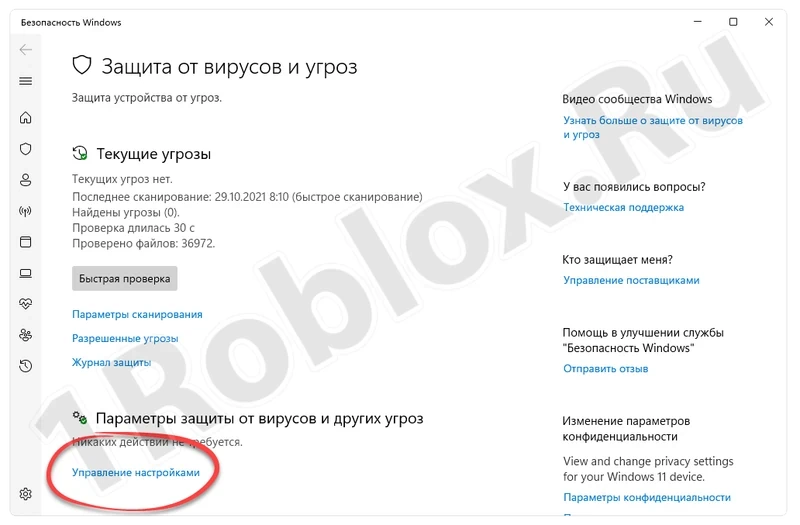
- На следующем экране с настройками просто последовательно отключаем все функции.
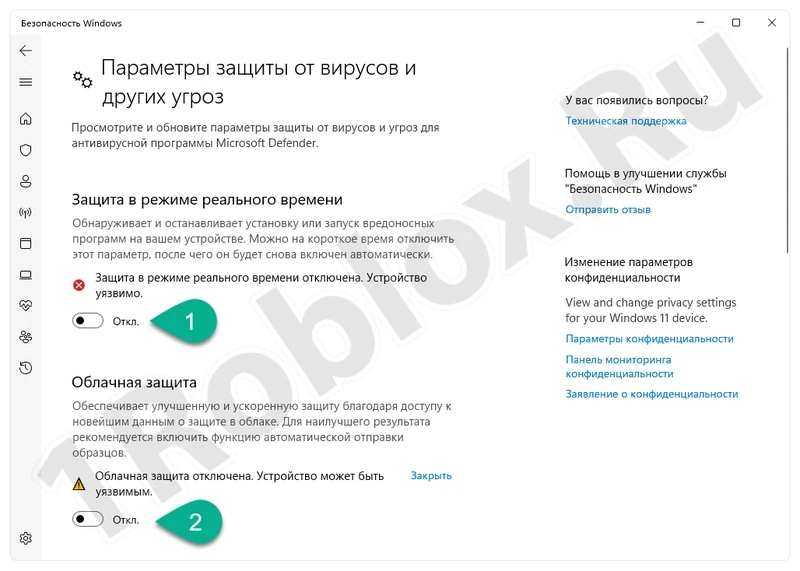
Попробуйте снова запустить Роблокс и проверьте, исчезла ли проблема.
Не переживайте о безопасности операционной системы – антивирус обязательно включится самостоятельно по прошествии какого-то времени.
Проблемы с сетью
Также необходимо проверить стабильность доступа к интернету. Для этого достаточно открыть сайт Roblox, а именно страничку режима, к которому мы хотим подключиться. Если контент отобразится нормально и быстро, значит проблема не в этом.
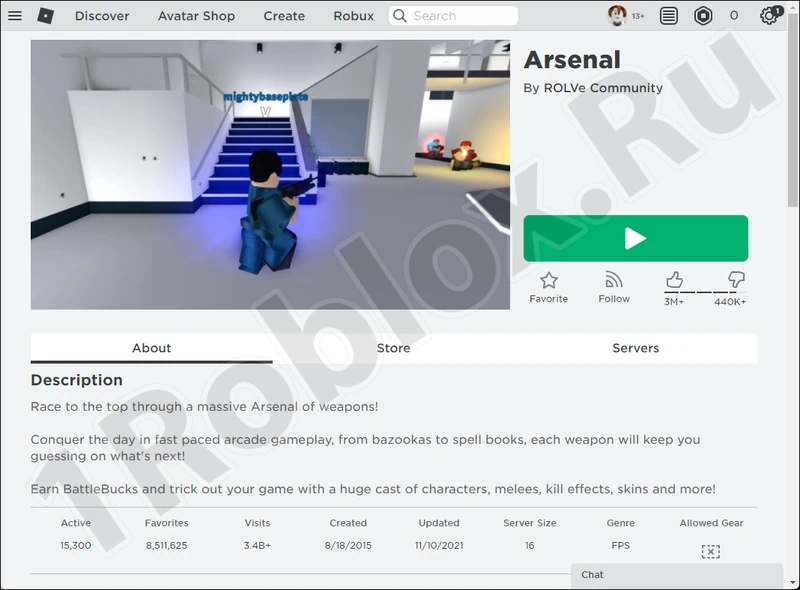
Сброс роутера
Переходим к более сложным и действенным вариантам. Если ваше соединение с сетью осуществляется при помощи беспроводного или проводного маршрутизатора, последний также может стать причиной возникновения ошибки An error occured while starting ROBLOX с приставкой: details http send request failed.
- Открываем браузер и переходим по одному из адресов из таблицы. Все зависит от производителя вашего роутера.
| Модель маршрутизатора | Адрес для входа в панель администрирования |
| D-Link: | 192.168.0.1 |
| Asus: | 192.168.1. |
| Xiaomi: | 192.168.1.1 |
| Linksys: | 192.168.1.1 |
| Tenda: | 192.168.0.1 |
| Netis: | 192.168.1.1 |
- Авторизуемся при помощи данных, указанных на коробке маршрутизатора. В левой части выбираем пункт системных настройках, а именно возврат к заводскому состоянию.
- Подтверждаем свое намерение, нажав кнопку с надписью «Восстановить».
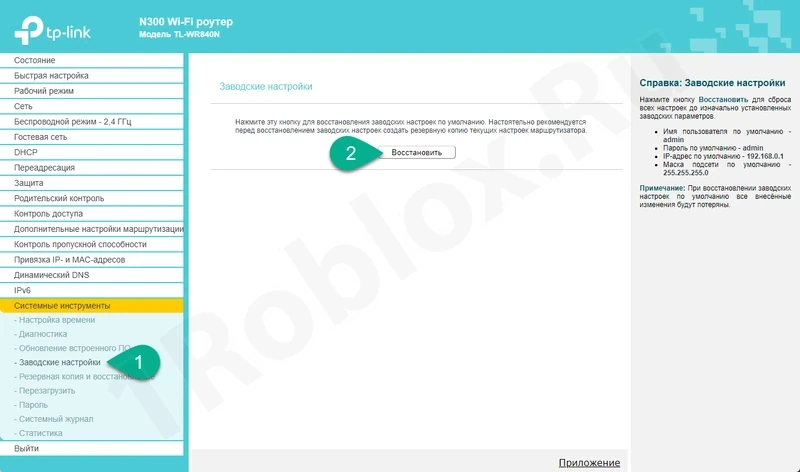
Проверяем, исчезала ли ошибка. Если нет, переходим к следующему способу.
Проблема файла hosts
Еще одна возможная причина – это блокировка в специальном файле, которая может возникнуть по причине деятельности вредоносного программного обеспечения. Давайте проверим это и, если проблема существует, исправим ситуацию:
- Сначала необходимо запустить блокнот. Делать это нужно в обязательном порядке от имени администратора. Открываем меню «Пуск», находим нужную программу, делаем на ней правый клик мышью и выбираем соответствующий пункт из контекстного меню.
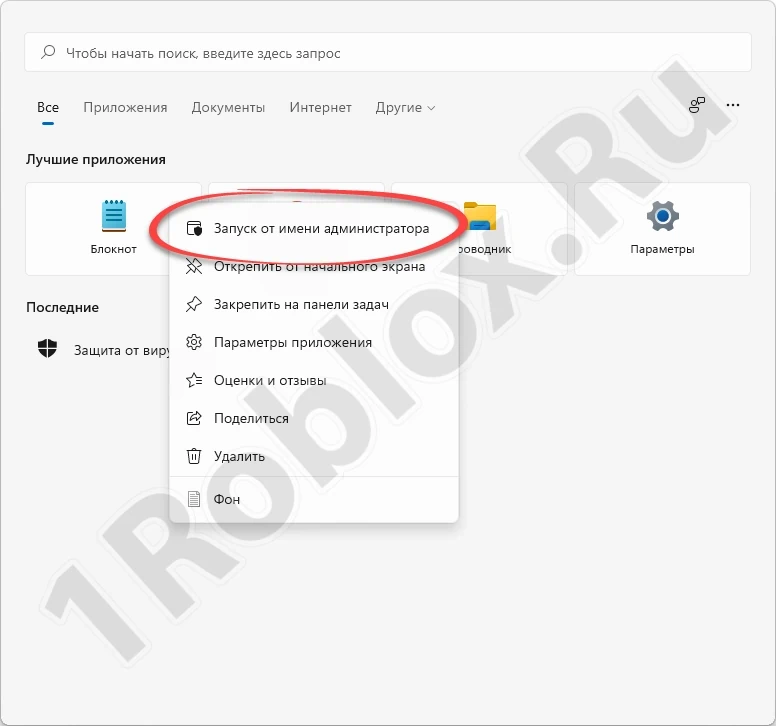
- При помощи главного меню блокнота запускаем процесс открытия нового документа.
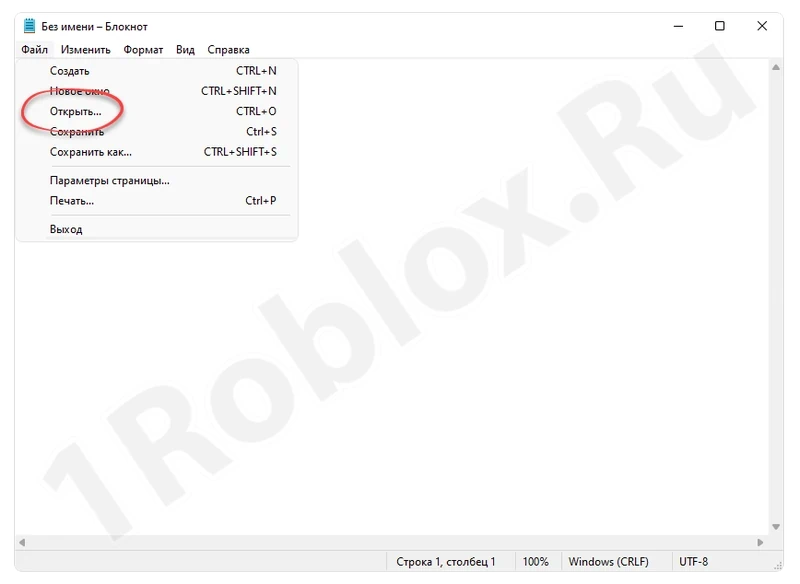
- Переходим по пути, отмеченному цифрой «1», переключаем режим отображения на «Все файлы», после чего выбираем hosts и жмем «Открыть».
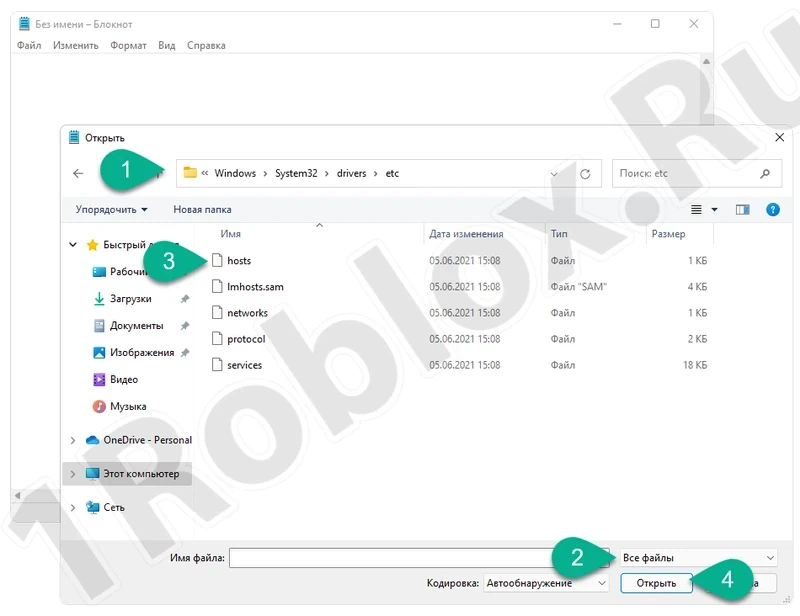
- В результате мы увидим содержимое файла конфигурации. Последнее должно быть точно таким, каким вы видите его на прикрепленном ниже скриншоте. Если ниже показанного контента присутствуют дополнительные записи, просто удалите их и сохраните документ.
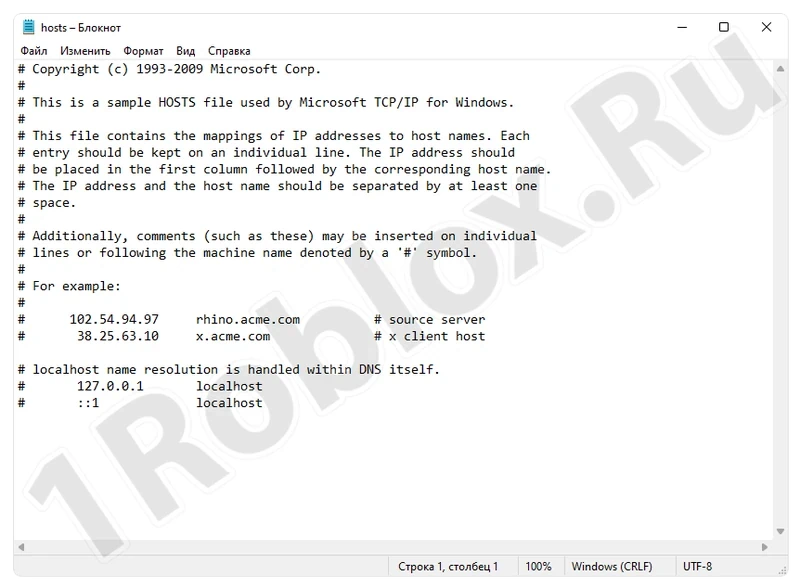
Именно для того, чтобы мы могли вносить изменения в системный файл, блокнот и был запущен от имени администратора.
Очистка временных файлов
Причиной возникновения описанной в статье ошибки могут стать и временные файлы. Давайте рассмотрим, как их правильно очистить:
- Сначала вызываем небольшую утилиту под названием «Выполнить». Для этого достаточно воспользоваться сочетанием горячих клавиш «Win» + «R». Дальше прописываем команду «%USERPROFILE%\AppData\Local\Roblox\logs» и жмем «ОК».
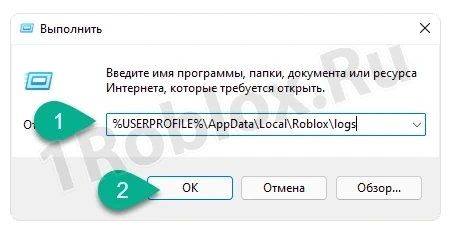
- В результате откроется проводник Windows, а именно каталог с временными файлами. Выбираем все, что здесь есть, а затем удаляем при помощи кнопки «Delete» или контекстного меню.
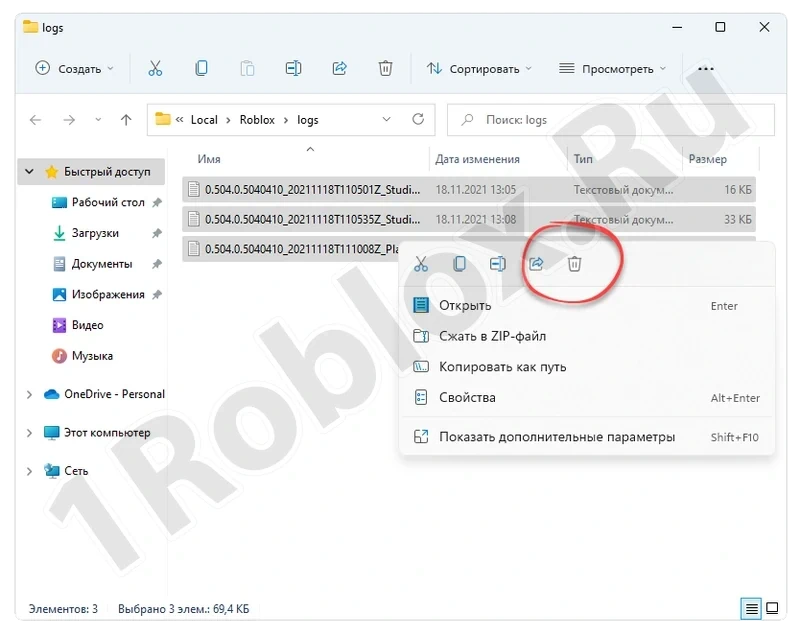
Очистка кэша DNS
Временные файлы существуют не только у самого игрового клиента, но и у сетевого соединения. Если предыдущий вариант вам не помог, давайте попробуем очистить кэш DNS:
- Сначала открываем командную строку от имени администратора. В этом нам опять же поможет меню «Пуск», точнее, имеющийся в нем поисковый инструмент.
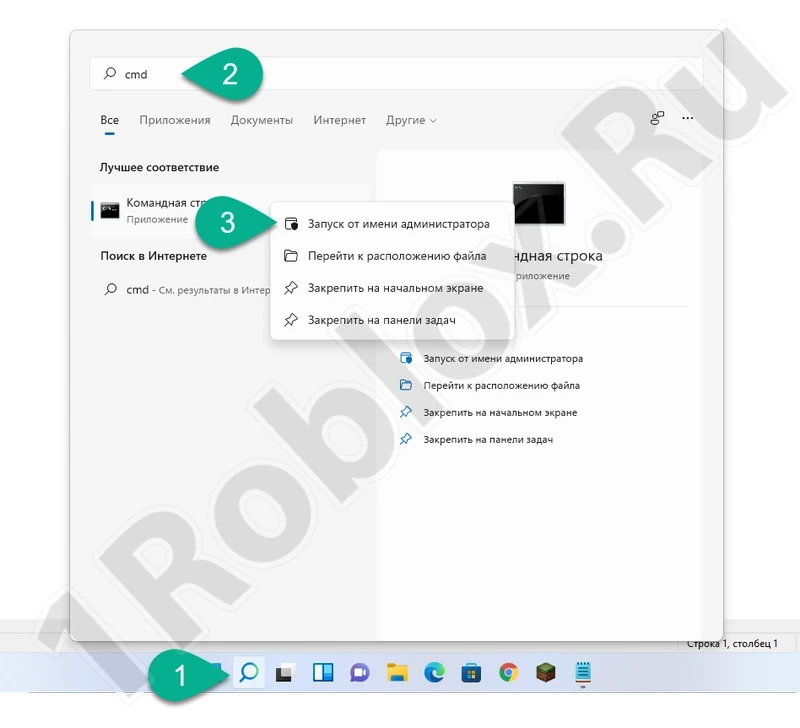
- Когда командная строка откроется, поочередно вводим приведенные ниже операторы. Каждый раз нажимаем «Enter».
- ipconfig /flushdns.
- ipconfig /registerdns.
- ipconfig /release.
- ipconfig /renew.
- netsh winsock reset.
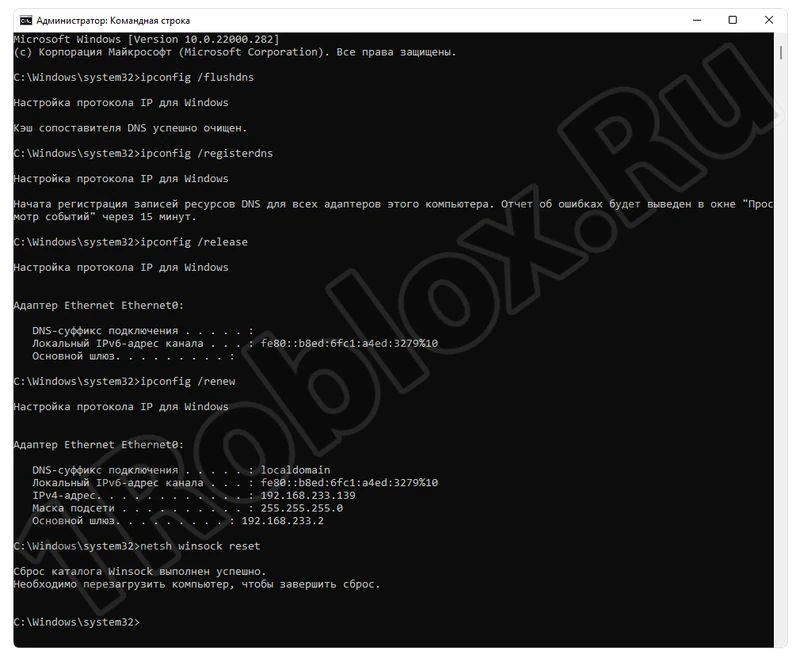
Теперь вы можете перезагрузить компьютер, запустить Roblox и проверить, исчезла ли ошибка. Если нет, переходите к следующему способу, который обязательно поможет.
Переустановка Roblox
Причиной возникновения ошибки может стать и сама игра. Для того чтобы исправить это, давайте установим Roblox из фирменного магазина Windows Microsoft Store:
- Воспользовавшись меню «Пуск», находим наш магазин, после чего при помощи поиска и саму игру. Выбрав нужный пункт в появившейся поисковой выдаче, переходим на домашнюю страничку приложения.
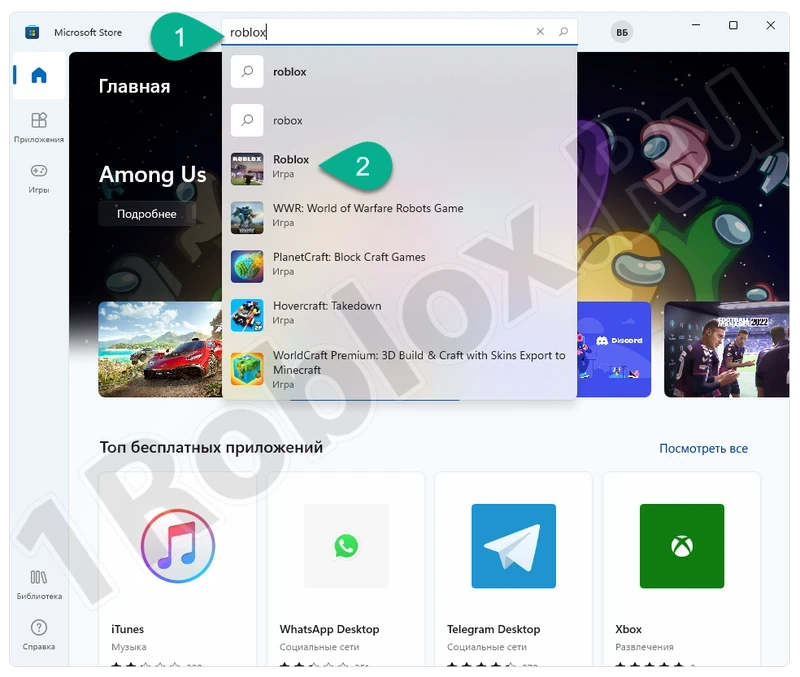
- Дальше пользователю останется лишь нажать кнопку автоматической установки игры, после чего дождаться завершения процесса скачивания всех нужных файлов.
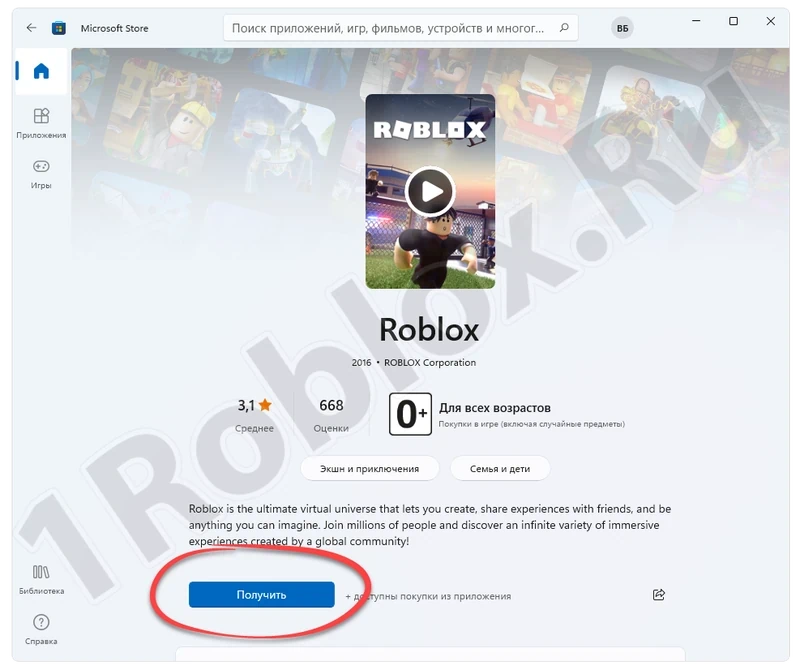
Все остальные ошибки, которые могут возникнуть при запуске или установке Роблокс, более детально описаны на одной из страниц нашего сайта.